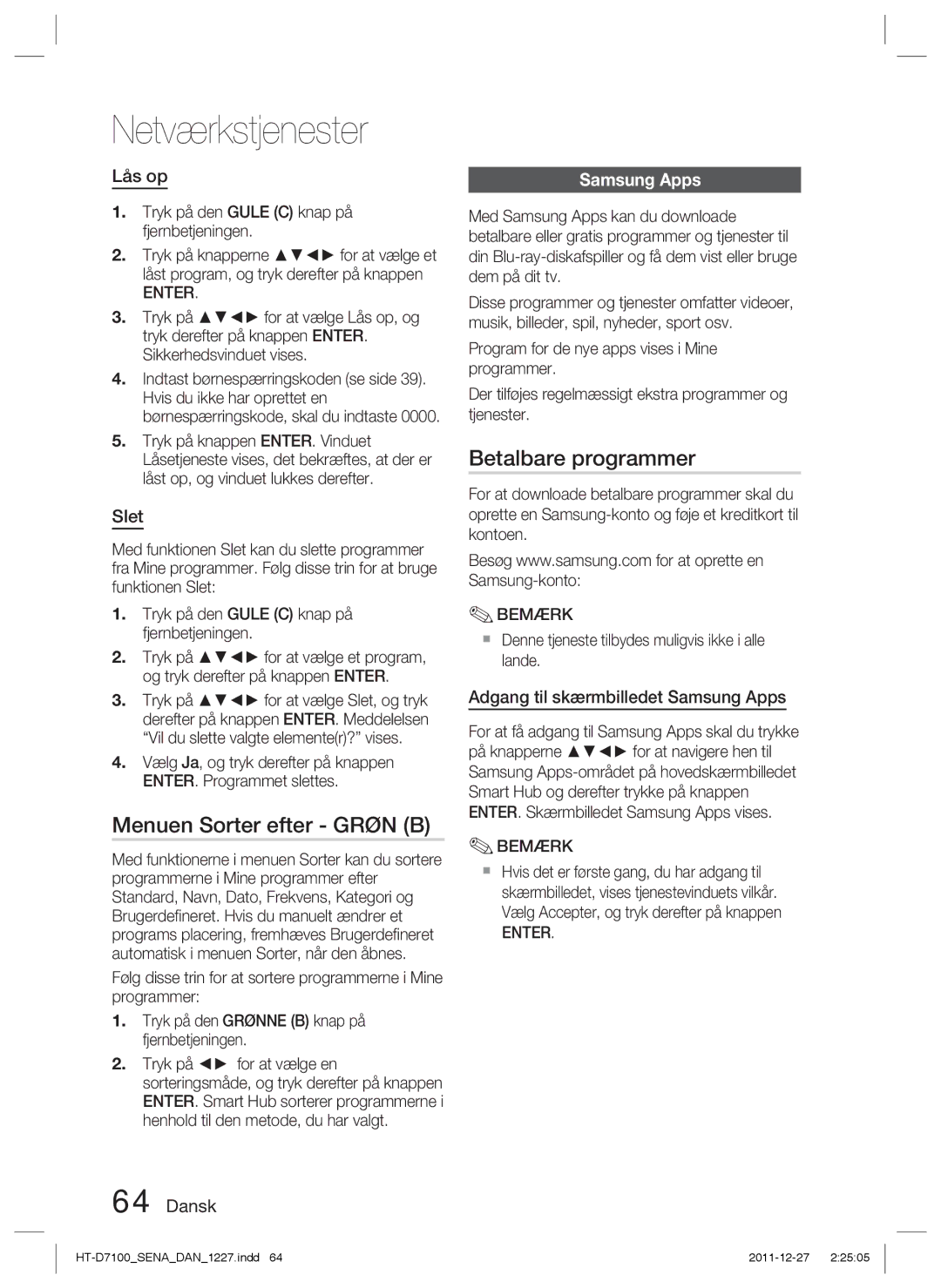Netværkstjenester
Lås op
1.Tryk på den GULE (C) knap på fjernbetjeningen.
2.Tryk på knapperne ▲▼◄► for at vælge et låst program, og tryk derefter på knappen
ENTER.
3.Tryk på ▲▼◄► for at vælge Lås op, og tryk derefter på knappen ENTER. Sikkerhedsvinduet vises.
4.Indtast børnespærringskoden (se side 39). Hvis du ikke har oprettet en børnespærringskode, skal du indtaste 0000.
5.Tryk på knappen ENTER. Vinduet Låsetjeneste vises, det bekræftes, at der er låst op, og vinduet lukkes derefter.
Slet
Med funktionen Slet kan du slette programmer fra Mine programmer. Følg disse trin for at bruge funktionen Slet:
1.Tryk på den GULE (C) knap på fjernbetjeningen.
2.Tryk på ▲▼◄► for at vælge et program, og tryk derefter på knappen ENTER.
3.Tryk på ▲▼◄► for at vælge Slet, og tryk derefter på knappen ENTER. Meddelelsen “Vil du slette valgte elemente(r)?” vises.
4.Vælg Ja, og tryk derefter på knappen ENTER. Programmet slettes.
Menuen Sorter efter - GRØN (B)
Med funktionerne i menuen Sorter kan du sortere programmerne i Mine programmer efter Standard, Navn, Dato, Frekvens, Kategori og Brugerdefineret. Hvis du manuelt ændrer et programs placering, fremhæves Brugerdefineret automatisk i menuen Sorter, når den åbnes.
Følg disse trin for at sortere programmerne i Mine programmer:
1.Tryk på den GRØNNE (B) knap på fjernbetjeningen.
2.Tryk på ◄► for at vælge en sorteringsmåde, og tryk derefter på knappen ENTER. Smart Hub sorterer programmerne i henhold til den metode, du har valgt.
Samsung Apps
Med Samsung Apps kan du downloade betalbare eller gratis programmer og tjenester til din
Disse programmer og tjenester omfatter videoer, musik, billeder, spil, nyheder, sport osv.
Program for de nye apps vises i Mine programmer.
Der tilføjes regelmæssigt ekstra programmer og tjenester.
Betalbare programmer
For at downloade betalbare programmer skal du oprette en
Besøg www.samsung.com for at oprette en
✎BEMÆRK
Denne tjeneste tilbydes muligvis ikke i alle lande.
Adgang til skærmbilledet Samsung Apps
For at få adgang til Samsung Apps skal du trykke på knapperne ▲▼◄► for at navigere hen til Samsung
✎BEMÆRK
Hvis det er første gang, du har adgang til skærmbilledet, vises tjenestevinduets vilkår. Vælg Accepter, og tryk derefter på knappen